
Usar Apple Intelligence en la Mac
Con macOS Tahoe, Apple Intelligence* está integrado en tus apps y experiencias para ayudarte a comunicarte, expresarte y hacer las cosas más fácilmente. Ofrece inteligencia útil y relevante para ti, todo ello sin comprometer tu privacidad.
Nota: Apple Intelligence no está disponible en todos los modelos de Mac ni en todos los idiomas o regiones. ** Para acceder a las funciones más recientes disponibles, asegúrate de que estás usando la versión más reciente de macOS.
Activar Apple Intelligence
Si Apple Intelligence está desactivada, puedes activarla para acceder a las funciones más recientes que ofrece en macOS Tahoe. Ve a la app Configuración del Sistema ![]() , haz clic en Apple Intelligence y Siri
, haz clic en Apple Intelligence y Siri ![]() y luego realiza una de las siguientes acciones:
y luego realiza una de las siguientes acciones:
Haz clic en el botón junto a Apple Intelligence.
Haz clic en Activar Apple Intelligence.
La opción que se muestra depende de tu versión de macOS y de si has configurado Apple Intelligence anteriormente.
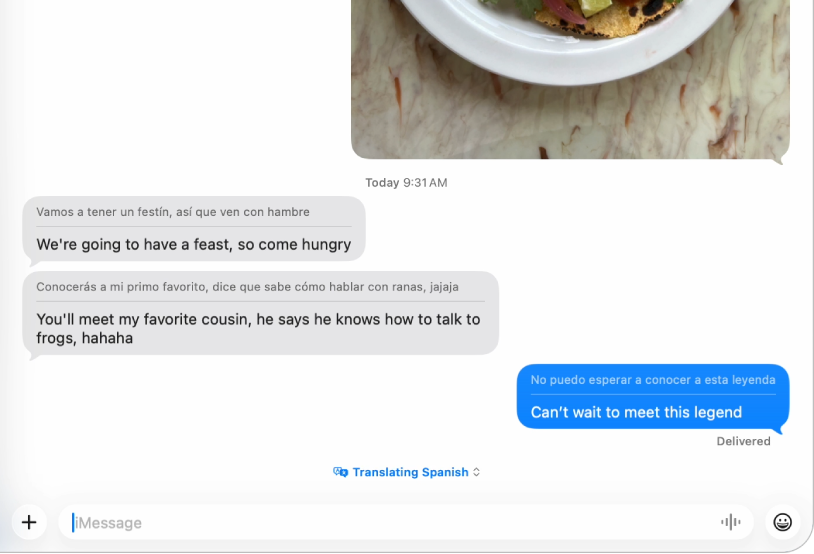
Comunicarse en distintos idiomas
Con la traducción en vivo, puedes traducir mensajes automáticamente en la app Mensajes, mostrar subtítulos traducidos en vivo en FaceTime y obtener traducciones habladas en las llamadas de la app Teléfono.
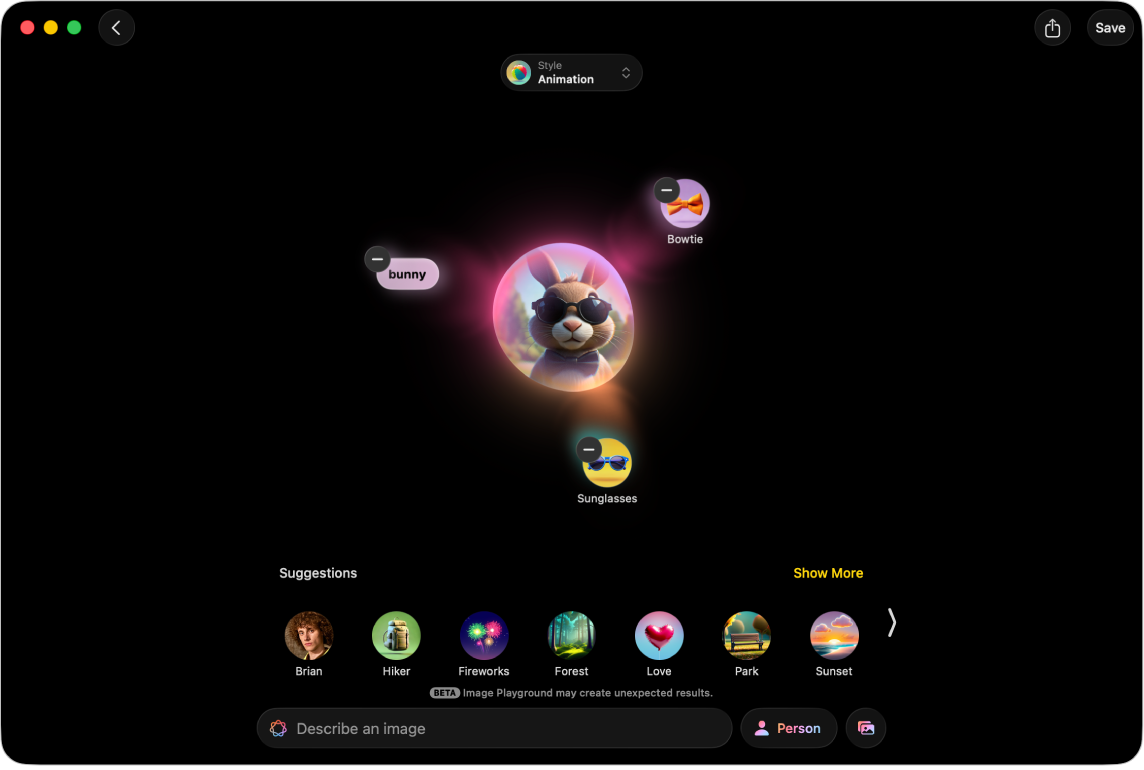
Crear imágenes y emojis únicos
Crea imágenes divertidas y originales en segundos con Image Playground o crea emojis personalizados, llamados Genmoji, a partir de una simple descripción de texto.
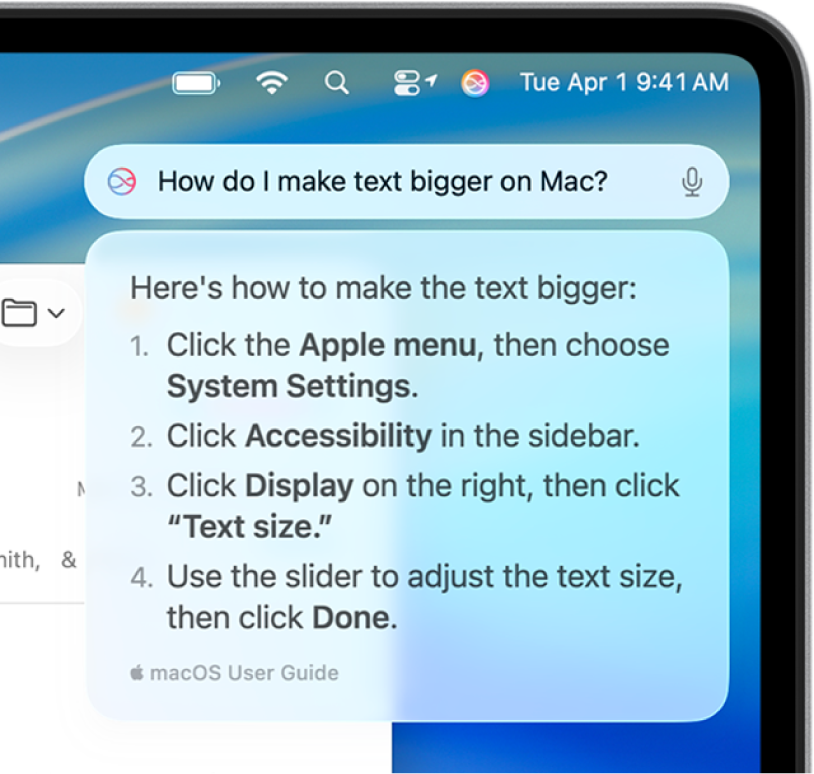
Hacer más con Siri
Escribe peticiones a Siri, obtén respuestas a preguntas sobre tus productos Apple y mucho más.
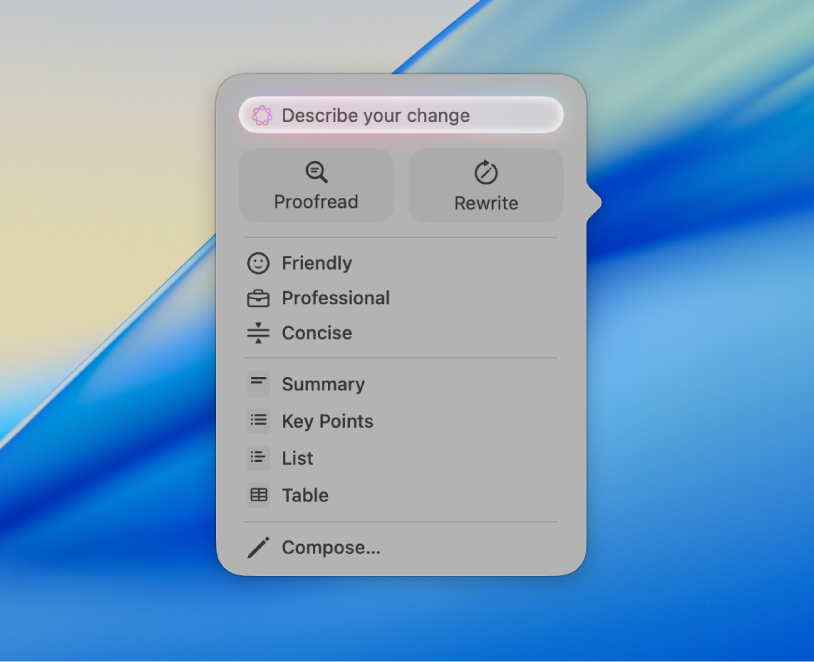
Encontrar las palabras perfectas
Transforma tu forma de comunicarte con las herramientas de escritura, que pueden resumir textos, revisar tu trabajo y ayudarte a encontrar las palabras y el tono adecuados.
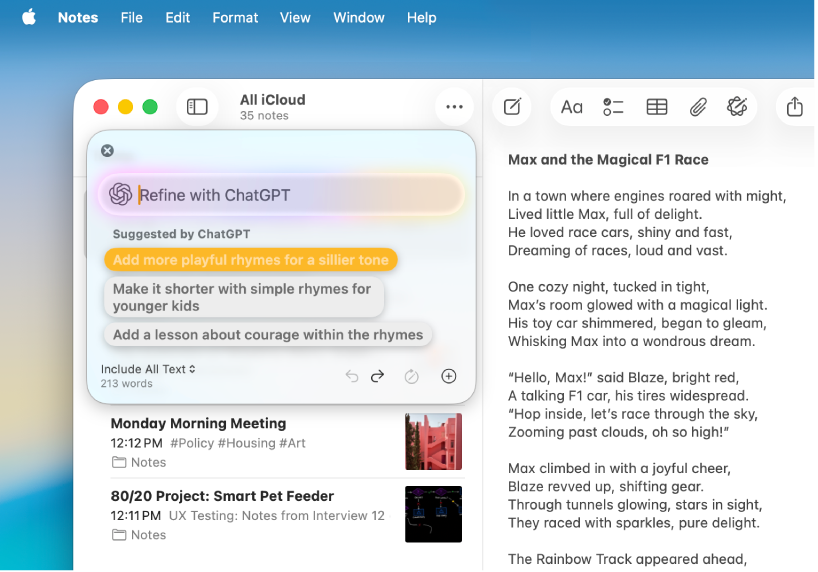
Aprovechar ChatGPT
Accede a ChatGPT dentro de las experiencias de Apple Intelligence y aprovecha aún más la experiencia cuando uses Siri, las herramientas de escritura, Image Playground y más.
Usar Apple Intelligence con apps
 Consulta tus correos electrónicos más urgentes, redacta respuestas rápidas con Respuestas inteligentes y resúmenes correos largos. | Mensajes Consulta resúmenes de las conversaciones no leídas, envía imágenes originales y personaliza los fondos con Image Playground, redacta respuestas rápidas con las respuestas inteligentes y mucho más. |
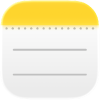 Notas Después de grabar audio, usa Apple Intelligence para generar un resumen de la transcripción. |  Teléfono Genera un resumen de una llamada telefónica que grabes y visualiza los resúmenes de los mensajes de voz. |
Fotos Encuentra fotos con la búsqueda en lenguaje natural, crea películas de recuerdos y elimina objetos que distraen con Borrador. | 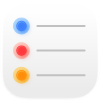 Recordatorios Usa Apple Intelligence para obtener recordatorios sugeridos y categorizar automáticamente los recordatorios relacionados en secciones dentro de una lista. |
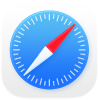 Safari Usa Apple Intelligence para generar un resumen de una página web en la app Safari. |  Atajos Las acciones inteligentes de Atajos pueden resumir texto, crear imágenes y acceder directamente a los modelos de Apple Intelligence. |
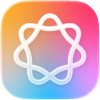 Y más… Consulta el sitio web de Apple Intelligence para obtener más información sobre las funciones disponibles y los dispositivos e idiomas compatibles. |
Desactivar Apple Intelligence
Ve a la app Configuración del Sistema app ![]() , haz clic en Apple Intelligence y Siri
, haz clic en Apple Intelligence y Siri ![]() y haz clic en el botón junto a Apple Intelligence.
y haz clic en el botón junto a Apple Intelligence.

